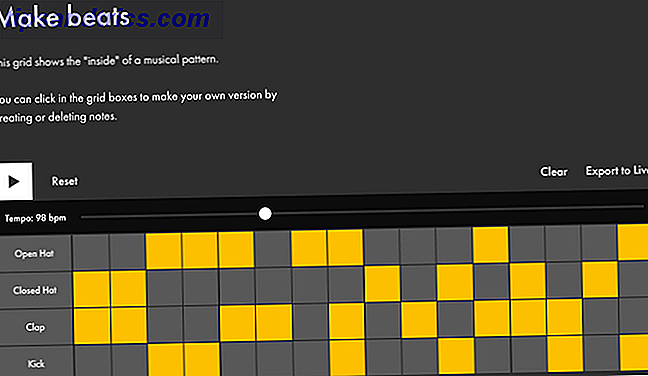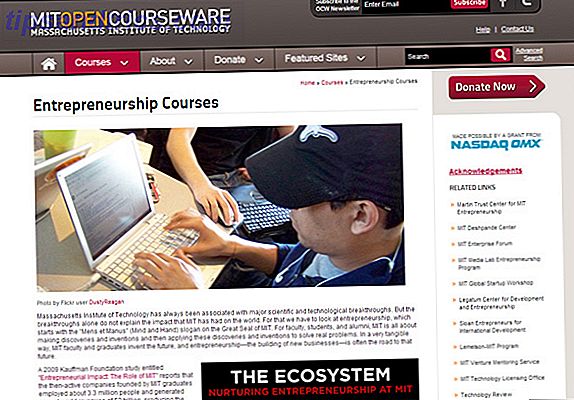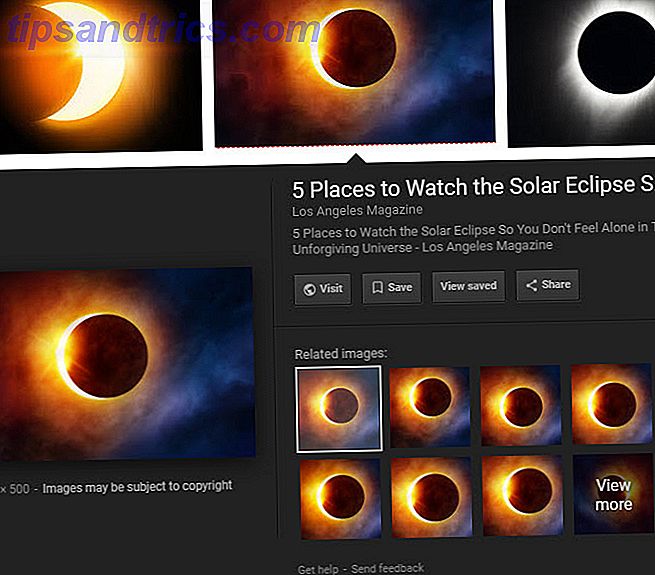Se sei come noi, probabilmente hai tutti i tipi di luci, gadget e altri accessori per la casa intelligente. Mentre esistono molte alternative Philips Hue, Philips Hue è ancora uno dei migliori kit di illuminazione intelligenti in circolazione.
Sia che tu abbia collegato Hue a Apple Homekit, le automazioni configurate o semplicemente Hue migliorata, ci sono ancora molti aggiornamenti che puoi fare.
Oggi ti mostrerò come configurare il sensore di movimento Philips Hue e alcuni dei migliori utilizzi. Iniziamo!
Philips Hue Sensore di movimento intelligente (luci esclusive senza installazione) Bianco Philips Hue Sensore di movimento intelligente (luci esclusive senza installazione) Bianco Acquista ora su Amazon $ 39, 99
Impostazione del sensore di movimento Hue
Una volta acquistato il sensore di movimento Hue, configurarlo è facile. In termini di hardware, tutto ciò che devi fare è aprire la scatola e rimuovere la linguetta di plastica per collegare la batteria. Puoi posizionarlo sul pavimento o su una sporgenza oppure puoi fissarlo a una parete con il supporto incluso. Ci vuole solo una vite per farlo.

Dovrai posizionare il sensore di movimento in un luogo adatto. Questo può essere ad un livello basso nel corridoio, o la parte superiore della stanza in una camera da letto, per esempio. Ovunque collochi il sensore, fai attenzione a dove sta puntando e pensa a quali movimenti (da umani o animali!) Attiveranno o non faranno scattare le tue luci.
Philips Hue App Setup
La configurazione del sensore di movimento è un processo semplice dall'app Hue.
Inizia premendo il tasto Impostazioni in alto a destra dell'app. Scorri verso il basso fino alla configurazione degli accessori e scegli il pulsante Aggiungi accessorio in basso a destra.

Da questo menu, selezionare Sensore di movimento tinta . La pagina Aggiungi sensore ti fornirà alcune istruzioni di installazione di base, ma l'hai già fatto! Ora dovresti avere un LED arancione lampeggiante sulla parte anteriore del sensore. Selezionare il pulsante LED lampeggiante per avviare il processo di accoppiamento. Se questo LED non lampeggia, scorrere verso il basso fino alla soluzione seguente.
Una volta associato, segui le istruzioni sullo schermo per scegliere quale stanza e quali luci controlleranno questo sensore. È possibile cambiarli in seguito, quindi non preoccuparti di commettere un errore.
Cosa fare se nessuna luce lampeggiante
Se non si dispone di una luce lampeggiante quando si tenta di accoppiare, ci potrebbero essere diversi motivi. Forse hai collegato la batteria molto tempo fa, e il sensore è andato a dormire. Forse hai acquistato il tuo sensore di seconda mano, ed è ancora abbinato al precedente sistema proprietario. Qualunque sia la ragione, la correzione è la stessa.

Utilizzando un piccolo pin o una graffetta, individuare il pulsante Setup sul retro dell'unità. Questo è un piccolo foro in alto, etichettato come "setup". Usa il tuo strumento fai-da-te per premere brevemente il pulsante nascosto all'interno di questo foro. Hai appena ripristinato il sensore e il tuo LED dovrebbe ricominciare a lampeggiare.
Se si rifiuta ancora di funzionare, potrebbe essere necessario cambiare le batterie. Il sensore Hue prende due batterie AAA, che dovrebbero durare da due a tre anni. Utilizzare un piccolo cacciavite per rimuovere il coperchio posteriore, cambiare le batterie e quindi sigillare nuovamente l'unità. Potrebbe essere necessario ripristinare nuovamente il dispositivo.
Configura il tuo sensore di movimento Hue
Una volta impostato il sensore, è un processo semplice per regolare le impostazioni e configurare l'automazione.
Dal menu Impostazioni sopra menzionato, selezionare Configurazione accessori . Ora dovresti vedere il tuo sensore elencato insieme ad altri accessori che potresti avere. Da qui, è possibile utilizzare il pulsante di attivazione sulla destra della voce del sensore per abilitare o disabilitare questo sensore. Potresti voler disattivarlo se hai una festa o ospiti sopra, a seconda dei tuoi usi.
Dopo aver selezionato il sensore, verrai indirizzato alla pagina Configura sensore . È qui che puoi mettere a punto, regolare e personalizzare davvero le automazioni del tuo sensore Hue.
La prima voce è un nome di sensore. Questo è particolarmente utile se hai diversi sensori.

Il prossimo è il pulsante Dove, dove puoi scegliere quale stanza è influenzata da questo sensore. Non puoi scegliere luci specifiche da questa impostazione, né puoi scegliere più di tre stanze. Questo per garantire che il sensore sia in grado di rispondere rapidamente a qualsiasi movimento.
Sotto il sottotitolo Quando viene rilevato un movimento, è possibile regolare ciò che si desidera che succeda quando si sposta e si attiva il sensore. Utilizzando i cursori diurni e notturni, è possibile creare due diversi intervalli di tempo (uno per il giorno, uno per la notte). Non è possibile sovrapporre i tempi su questi, quindi il cambio di un cursore influisce su quello opposto.

Sotto ogni volta il selettore è un'azione. Qui puoi scegliere quale scena attivare quando viene rilevato un movimento. È inoltre possibile configurare la tonalità per non fare nulla, che può essere preferibile in determinate situazioni.
Un bel trucco qui è quello di abilitare una luce notturna molto fioca durante le ore notturne - un'impostazione che è particolarmente utile se si hanno bambini piccoli.
Sotto il sottotitolo di Quando non c'è movimento, puoi scegliere cosa fare quando le luci sono accese ma nessuno è più in giro. Il pulsante Dopo consente di scegliere una durata compresa tra uno e sessanta minuti, ma questo è limitato alle opzioni predefinite.

Sotto questo pulsante dopo è il nome della stanza a cui è collegato il sensore. Seleziona questo per scegliere cosa fare dopo un periodo di non movimento. Le tue opzioni sono leggermente limitate qui. Puoi scegliere Non fare nulla o Disattiva .
Opzioni avanzate
Il nostro sottotitolo finale è intitolato Advanced Options . Selezionare il pulsante Sensibilità luce diurna, quindi spostare il cursore verso l'alto o il basso per regolare la reattività del sensore durante la luce intensa. Questo dipende in qualche modo dalle condizioni di luce disponibili, che possono cambiare durante il giorno.

Il pulsante Sensibilità movimento ti consente di personalizzare la sensibilità del sensore al movimento. Qui puoi selezionare Basso, Medio o Alto . Impostazioni più alte significano movimenti più piccoli che attivano il sensore. Impostazioni inferiori significa che sono necessari movimenti molto più grandi.
Gli ultimi due pulsanti sono Reset e Elimina . Probabilmente vorrai usarli solo se sposti il sensore in una nuova posizione o non lo possiedi più.
Cosa non può fare il sensore di movimento Philips Hue?
Mentre il sensore di movimento Philips Hue è un ottimo dispositivo, ha alcune limitazioni. Non è possibile configurare diverse azioni in base all'ora del giorno, solo giorno o notte è supportato. Non puoi scegliere singole lampadine, solo stanze. Non è possibile configurare il sensore per ignorare il movimento se le luci sono state accese manualmente.
Nonostante queste limitazioni, il sensore di movimento Hue è ancora un ottimo dispositivo e devi acquistarlo se possiedi una lampadina Philips Hue.
Se hai le capacità, hai pensato di creare il tuo sensore di movimento Hue Come controllare le luci Philips Hue da un Arduino (e aggiungere un sensore di movimento) Come controllare le luci Philips Hue da un Arduino (e aggiungere un sensore di movimento) oggi Ti mostrerò come controllare le luci Hue da un Arduino, quindi aggiungo un semplice sensore di movimento. Leggi di più ? Durante la sfida, l'approccio fai-da-te può davvero farti risparmiare denaro se hai bisogno di un gran numero di sensori.